现在有很多人想自己制作一个视频,但苦于不知道怎么弄的,现在我给大家说一下我是怎么制作视频歌曲的。
首先把我们的手机先下载一个剪映,剪映这个app很好。下载好了以后,第一步:打开剪映
第二步:点击(开始创作)
第三步:点击了开始创作回到我们的相册中,把我们要制作的视频点一下导入到剪映中,想制作多长的视频就要导入多长的视频。
第四步:剪映我们导入的一个个的小视频怎么看起来舒服,点击小视频与小视频中间的白色部分,选择效果,这里我选的是基础转场里的叠化,选择叠化后选调节时长,然后点击下面有个应用到全场。
第五步:选择比例,抖音是9:16,西瓜是6:19,看你发哪个平台了,这里我选的是6:19,西瓜与抖音同时发。
第六步:导入音乐,点击图片下的添加音乐。
这里的音乐是我在抖音上搜索的并保存在相册里的。
导入音乐后先关闭原来视频声音,再点击文字,然后点识别歌词,文字就会自动生成,生成后看看有没有错别字,检查一便更好。
点文字后选择文字样式,选择自己喜欢的就行。
点击上图的新建文本,写上歌曲名称及完整版或精剪版或者作者等。
再点设计封面,选择自己喜欢的做封面
看看歌曲后面有多余的小视频,结尾删掉
点击上图“剪辑”,然后出来分割,点视频中删除的部分,点击删除就行了。
剪辑的视频就算完成了,zui后点击右上角导出就行了。
导出时不要动手机,直到视频全部导出至完成就0K了。
这是个人学的一个笨方法,希望能帮到大家。
以上内容来源于网络,由“WiFi之家网”整理收藏!


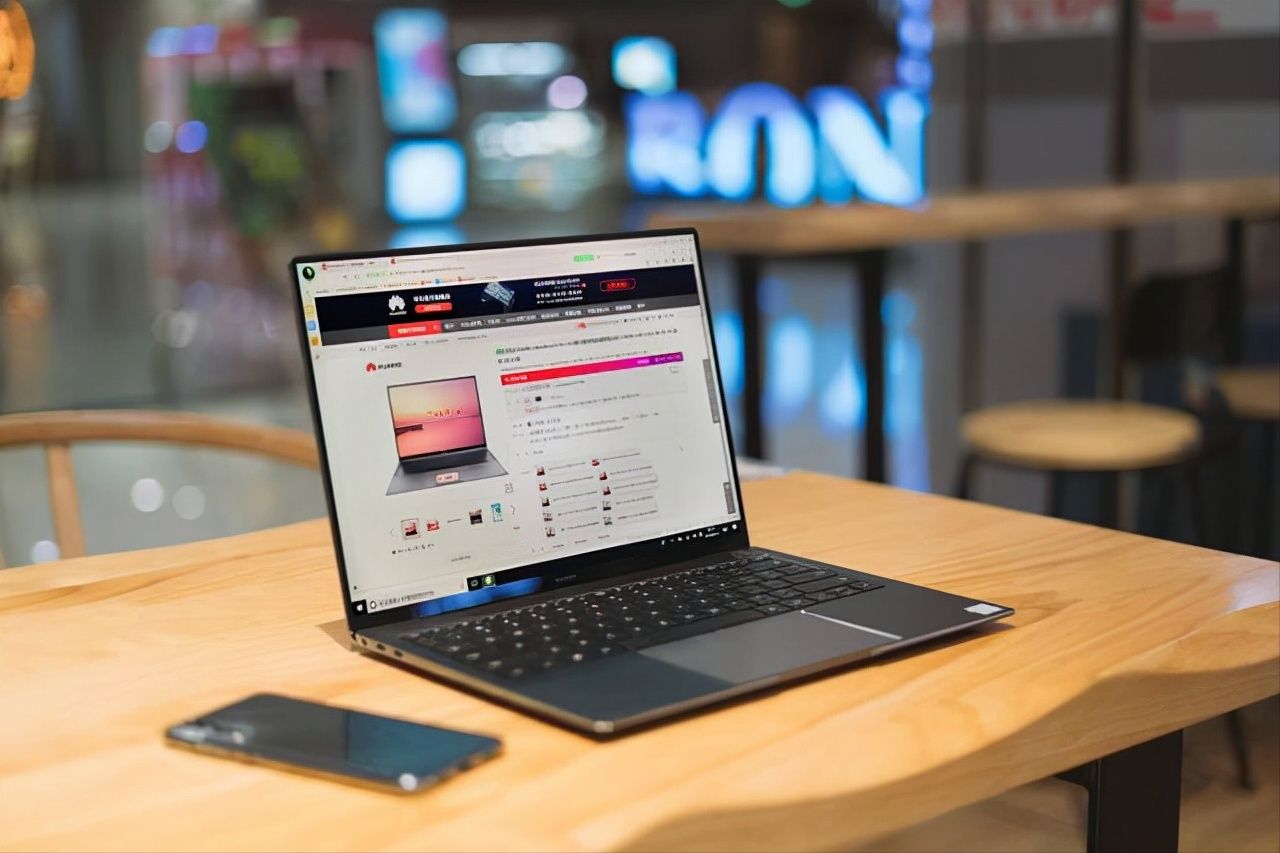

评论